En esta guía, se explica cómo habilitar o inhabilitar algunos o todos los registros de auditoría de acceso a los datos en tus proyectos, cuentas de facturación, carpetas y organizaciones deGoogle Cloud con la consola de Google Cloud o la API.
Antes de comenzar
Antes de continuar con la configuración de los registros de auditoría de acceso a los datos, comprende la siguiente información:
Los registros de auditoría de acceso a los datos se encuentran inhabilitados de forma predeterminada, excepto para BigQuery. Si deseas que se escriban los registros de auditoría de acceso a los datos para los servicios que no sean BigQuery, debes habilitarlos de manera explícita.Google Cloud
Los registros de auditoría de acceso a los datos se almacenan en el bucket
_Default, a menos que los hayas enrutado a otro lugar. Para obtener más información, consulta Almacena y enruta registros de auditoría.Los registros de auditoría de acceso a los datos ayudan a Atención al cliente de Google a solucionar problemas con tu cuenta. Por lo tanto, recomendamos habilitar los registros de auditoría de acceso a los datos cuando sea posible.
-
Para obtener los permisos que necesitas para acceder a todos los registros de los buckets
_Requiredy_Default, incluidos los registros de acceso a los datos, pídele a tu administrador que te otorgue el rol de IAM de Visualizador de registros privados (roles/logging.privateLogViewer) en tu proyecto.El rol de Visor de registros privados
(roles/logging.privateLogViewer)incluye los permisos que contiene el rol de Visor de registros (roles/logging.viewer) y los necesarios para leer los registros de auditoría de acceso a los datos en el bucket_Default.El rol de Editor (
roles/editor) no incluye los permisos necesarios para ver los registros de acceso a los datos.Para obtener más información de los permisos y los roles de IAM que se aplican a los datos de registros de auditoría, consulta Control de acceso con IAM.
Descripción general de la configuración
Puedes configurar cómo se habilitan los registros de auditoría de acceso a los datos para tusGoogle Cloud recursos y servicios:
Organizaciones: Puedes habilitar y configurar registros de auditoría de acceso a los datos en una organización, lo que se aplica a todos los proyectos y carpetas existentes y nuevos en la organización.Google Cloud
Carpetas: Puedes habilitar y configurar registros de auditoría de acceso a los datos en una carpeta, lo que se aplica a todos los proyectos Google Cloud nuevos y existentes en la carpeta. No puedes inhabilitar un registro de auditoría de acceso a los datos que se habilitó en la organización superior del proyecto.
Proyectos: Puedes configurar los registros de auditoría de acceso a los datos para unGoogle Cloud proyecto individual. No puedes inhabilitar un registro de auditoría de acceso a los datos que se habilitó en una organización o carpeta superior.
Cuentas de facturación: Para configurar los registros de auditoría de acceso a los datos para cuentas de facturación, usa Google Cloud CLI. Para obtener más información sobre el uso de gcloud CLI con los registros de auditoría de acceso a los datos y las cuentas de facturación, consulta la documentación de
gcloud beta billing accounts set-iam-policy.Configuraciones predeterminadas: Puedes especificar una configuración predeterminada de registro de auditoría de acceso a los datos en una organización, carpeta o Google Cloud proyecto que se aplique a futuros Google Cloud servicios que comiencen a producir registros de auditoría de acceso a los datos. Para obtener instrucciones, consulta Cómo establecer la configuración predeterminada.
Tipos de permisos: Puedes especificar que las APIs de Google Cloud que solo verifican un cierto tipo de permiso emitan un registro de auditoría. Para obtener más información, consulta la sección Tipos de permisos de esta página.
Principales exentas: Puedes eximir a principales específicas para que no se registren sus accesos a los datos. Por ejemplo, puedes eximir a tus cuentas de pruebas internas para que sus operaciones de Cloud Monitoring no se registren. Para obtener una lista de principales válidos, incluidos usuarios y grupos, consulta la referencia del tipo
Binding.
Puedes configurar tus registros de auditoría de acceso a los datos a través de la página Registros de auditoría de IAM en la consola de Google Cloud o con la API. Estos métodos se explican en las siguientes secciones.
Tipos de permisos
Los métodos de la API verifican los permisos de IAM. Cada permiso de IAM tiene un tipo de permiso, que se define con la propiedad type.
Los tipos de permisos se clasifican como un tipo de permiso de acceso a los datos o como un tipo de permiso de actividad del administrador:
Tipos de permisos de acceso a los datos:
ADMIN_READ: Los permisos de IAM de este tipo se verifican para los métodos de laGoogle Cloud API que leen metadatos o información de configuración. Por lo general, los registros de auditoría deADMIN_READestán inhabilitados de forma predeterminada y se deben habilitar.DATA_READ: Los permisos de IAM de este tipo se verifican para los métodos de la API deGoogle Cloud que leen datos proporcionados por el usuario. Por lo general, los registros de auditoría deDATA_READestán inhabilitados de forma predeterminada y deben habilitarse.DATA_WRITE: Los permisos de IAM de este tipo se verifican para los métodos de la API deGoogle Cloud que escriben datos proporcionados por el usuario. Por lo general, los registros de auditoría deDATA_WRITEestán inhabilitados de forma predeterminada y deben habilitarse.
Tipo de permiso de actividad del administrador:
ADMIN_WRITE: Los permisos de IAM de este tipo se verifican para los métodos de la API deGoogle Cloud que escriben metadatos o información de configuración. Los registros de auditoría asociados con este tipo, los registros de auditoría de actividad del administrador, están activados de forma predeterminada y no se pueden inhabilitar.
Puedes habilitar o inhabilitar los tipos de permisos para los servicios con laGoogle Cloud consola o invocando la API.
La mayoría de las APIs de Google Cloud solo verifican si el llamador tiene un solo permiso de IAM. Si el tipo de permiso asociado a ese permiso está habilitado para el servicio cuya API se llama, la API genera un registro de auditoría.
En las siguientes secciones, se describen de forma general otras formas en que los métodos de la API de Google Cloudverifican los permisos de IAM. Para obtener información específica del servicio sobre qué métodos se verifican para qué tipos de permisos, consulta la documentación de registro de auditoría del servicio.
Verificación de permisos de IAM para tipos de permisos de acceso a los datos
Algunos métodos de la API de Google Cloud verifican si el llamador tiene varios permisos de IAM con diferentes tipos de permisos de acceso a los datos. Se escribe un registro de auditoría cuando se habilita uno de esos tipos de permisos de acceso a los datos en el proyecto.
Por ejemplo, un método de API puede verificar que la entidad principal que emite una solicitud de API tenga los permisos example.resource.get (DATA_READ) y example.resource.write (DATA_WRITE). El proyecto solo necesita que se habilite DATA_WRITE o DATA_READ para que el servicio emita el registro de auditoría cuando se emita la llamada.
Se verificaron los tipos de permisos de IAM de actividad del administrador y acceso a los datos
Algunos métodos de la API de Google Cloud verifican tanto un permiso de IAM que tiene el tipo de permisoADMIN_WRITEcomo uno o más permisos que tienen un tipo de permiso de acceso a los datos.
Estos tipos de llamadas a la API emiten registros de auditoría de actividad del administrador, que están activados de forma predeterminada y no se pueden inhabilitar.
El método de la API verifica los permisos de IAM que no son propiedad del servicio
Algunos servicios Google Cloud tienen métodos de API que generan un registro de auditoría solo cuando se habilita un tipo de permiso específico para un servicio diferente.
Por ejemplo, Facturación de Cloud tiene un método de API que verifica un tipo de permiso ADMIN_READ que pertenece a Resource Manager. ADMIN_READ debe estar habilitado para que el servicio cloudresourcemanager.googleapis.com habilite el registro de auditoría asociado a la API de Cloud Billing.
El mismo método de API verifica diferentes permisos de IAM
En el caso de algunas APIs de Google Cloud , la forma en que se llama al método determina qué tipos de permisos de IAM se deben habilitar en el proyecto para que se genere un registro de auditoría.
Por ejemplo, Spanner tiene un método de API que, a veces, verifica un permiso de IAM con el tipo DATA_WRITE y, otras veces, verifica un permiso de IAM con el tipo DATA_READ, según cómo se llame al método. En este caso, habilitar DATA_WRITE para Spanner en el proyecto de la llamada a la API solo habilita el registro de auditoría asociado a la API cuando se verifica el permiso de IAM con el tipo DATA_WRITE.
Configuración específica del servicio
Si hay una configuración de Google Cloud todo el servicio (allServices) y una configuración para un Google Cloud servicio específico, la configuración resultante para el servicio es la unión de las dos configuraciones.
En otras palabras:
Puedes habilitar los registros de auditoría de acceso a los datos para servicios específicos de Google Cloud, pero no puedes inhabilitarlos en los servicios deGoogle Cloud habilitados en la configuración más amplia.
Puedes agregar tipos de información adicionales al registro de auditoría de acceso a los datos de un servicio de Google Cloud, pero no puedes quitar los tipos que se especifican en la configuración más amplia.
Puedes agregar principales a las listas de exención, pero no puedes quitarlos de las listas de exención en la configuración más amplia.
En el caso del Servicio de transferencia de datos de BigQuery, la configuración del registro de auditoría de acceso a los datos se hereda de la configuración predeterminada del registro de auditoría.
Google Cloud parámetros de configuración de recursos
Puedes configurar registros de auditoría de acceso a los datos para Google Cloud proyectos, cuentas de facturación, carpetas y organizaciones. Si hay una configuración para un servicio deGoogle Cloud en toda la jerarquía, la configuración resultante es la unión de las configuraciones. En otras palabras, a nivel del proyectoGoogle Cloud puedes hacer lo siguiente:
Puedes habilitar los registros de un servicio Google Cloud , pero no puedes inhabilitar los registros de un servicio Google Cloud que esté habilitado en una organización o carpeta principal.
Puedes habilitar tipos de información, pero no puedes inhabilitar los que están habilitados en una organización o carpeta superior.
Puedes agregar principales a las listas de exención, pero no puedes quitarlos de las listas de exención en una organización o carpeta principal.
A nivel de organización o carpeta principal, puedes habilitar los registros de auditoría de acceso a los datos para un Google Cloud proyecto dentro de esa organización o carpeta, incluso si no se configuraron en elGoogle Cloud proyecto.
Control de acceso
Las funciones y los permisos de la administración de identidades y accesos rigen el acceso a los datos de Logging, incluida la visualización y la administración de las políticas de IAM subyacentes de las configuraciones de registro de auditoría de acceso a los datos.
Para ver o establecer las políticas asociadas con la configuración de acceso a los datos, necesitas una función con permisos en el nivel de recursos adecuado. Para obtener instrucciones sobre cómo otorgar estos roles a nivel de recursos, consulta Administra el acceso a Google Cloud proyectos, carpetas y organizaciones.
Para establecer las políticas de IAM, necesitas una función con el permiso
resourcemanager.RESOURCE_TYPE.setIamPolicy.Para ver las políticas de IAM, necesitas una función con el permiso
resourcemanager.RESOURCE_TYPE.getIamPolicy.
Si deseas obtener la lista de los permisos y las funciones que necesitas para ver los registros de auditoría de acceso a los datos, consulta Control de acceso con IAM.
Configura registros de auditoría de acceso a los datos con la Google Cloud consola
En esta sección, se explica cómo usar la consola de Google Cloud para configurar los registros de auditoría de acceso a datos.
También puedes usar la API o Google Cloud CLI para realizar estas tareas de manera programática. Consulta Configura los registros de auditoría de acceso a los datos con la API para obtener más detalles.
Para acceder a las opciones de configuración del registro de auditoría en la consola de Google Cloud , sigue estos pasos:
-
En la consola de Google Cloud , ve a la página Registros de auditoría:
Si usas la barra de búsqueda para encontrar esta página, selecciona el resultado cuyo subtítulo es IAM y administrador.
Selecciona un Google Cloud proyecto, una carpeta o una organización existentes.
Habilita registros de auditoría
Para habilitar los registros de auditoría de acceso a los datos, haz lo siguiente:
En la tabla Configuración de los registros de auditoría de acceso a los datos, selecciona uno o másGoogle Cloud servicios de la columna Servicio.
En la pestaña Tipos de permisos, selecciona los tipos de registros de auditoría de acceso a los datos que deseas habilitar para los servicios seleccionados.
Haz clic en Guardar.
Si habilitaste correctamente los registros de auditoría, la tabla incluirá un ícono de check_circle marca de verificación.
En el siguiente ejemplo, verás que, para el servicio de Aprobación de acceso, el tipo de registro de auditoría Lectura de datos está habilitado:
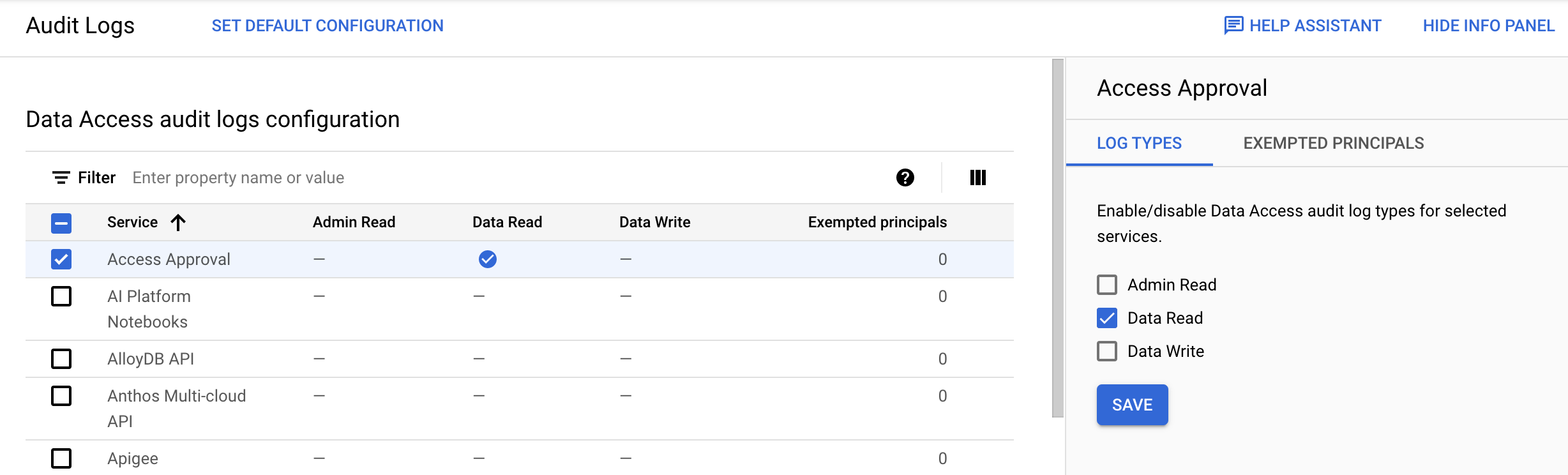
También puedes habilitar los registros de auditoría para todos los servicios de Google Cloud que producen registros de auditoría de acceso a los datos. En la tabla Configuración de los registros de auditoría de acceso a los datos, selecciona todos los servicios Google Cloud .
Ten en cuenta que este método de configuración masiva solo se aplica a los servicios Google Clouddisponibles para tu recurso. Si se agrega un nuevo servicio deGoogle Cloud , hereda tu configuración de auditoría predeterminada.
Inhabilita registros de auditoría de acceso a los datos
Para inhabilitar los registros de auditoría de acceso a los datos, haz lo siguiente:
En la tabla Configuración de los registros de auditoría de acceso a los datos, selecciona uno o más servicios deGoogle Cloud .
En la pestaña Tipos de registro del panel de información, selecciona los tipos de registros de auditoría de acceso a los datos que deseas inhabilitar para los servicios seleccionados.
Haz clic en Guardar.
Si inhabilitaste correctamente los registros de auditoría de acceso a los datos, se indicará en la tabla con un guion. Todos los registros de auditoría de acceso a los datos habilitados se indican con un ícono de check_circle marca de verificación.
Cómo establecer exenciones
Puedes configurar exenciones para controlar qué principales generan registros de auditoría de acceso a los datos para servicios específicos. Cuando agregas una principal exenta, no se crean registros de auditoría para ella en los tipos de registros seleccionados.
Para establecer exenciones, haz lo siguiente:
En la tabla Configuración de los registros de auditoría de acceso a los datos, selecciona un servicioGoogle Cloud de la columna Servicio.
Selecciona la pestaña Principales exentos en el panel de información.
En Agregar principal exenta, ingresa la principal que deseas eximir de generar registros de auditoría de acceso a los datos para el servicio seleccionado.
Puedes agregar varias entidades principales haciendo clic en el botón Agregar entidad principal exenta tantas veces como sea necesario.
Para obtener una lista de principales válidos, incluidos usuarios y grupos, consulta la referencia del tipo
Binding.En Tipos de registros inhabilitados, selecciona los tipos de registros de auditoría de acceso a los datos que deseas inhabilitar.
Haz clic en Guardar.
Cuando hayas agregado correctamente principales exentas a un servicio, la tabla Configuración de los registros de auditoría de acceso a los datos lo indicará con un número en la columna Principales exentas.
Para quitar una principal de tu lista de exenciones, haz lo siguiente:
En la tabla Configuración de los registros de auditoría de acceso a los datos, selecciona un servicioGoogle Cloud de la columna Servicio.
Selecciona la pestaña Principales exentos en el panel de información.
Mantén el puntero sobre el nombre de un principal y, luego, selecciona Borrar.
Una vez que el nombre del principal aparezca en texto tachado, haz clic en Guardar.
Para editar la información de un principal exento, sigue estos pasos:
En la tabla Configuración de los registros de auditoría de acceso a los datos, selecciona un servicioGoogle Cloud de la columna Servicio.
Selecciona la pestaña Principales exentos en el panel de información.
Busca la entidad principal y selecciona expandir expand_more Mostrar más.
Selecciona o anula la selección de los tipos de registros de auditoría de acceso a los datos según corresponda para la principal.
Haz clic en Guardar.
Establece la configuración predeterminada
Puedes establecer una configuración que hereden todos los servicios Google Cloudnuevos y existentes en tu proyecto, organización o carpeta Google Cloud . Establecer esta configuración predeterminada se aplica si un nuevo servicio de Google Cloud está disponible y las principales de tu organización comienzan a usarlo: el servicio hereda la política de registro de auditoría que ya configuraste para otros servicios deGoogle Cloud , lo que garantiza que se capturen los registros de auditoría de acceso a los datos.
Para establecer o editar la configuración predeterminada, haz lo siguiente:
Haz clic en Establecer configuración predeterminada.
En la pestaña Tipos de registro del panel de información, selecciona los tipos de registros de auditoría de acceso a datos que deseas habilitar o inhabilitar.
Haz clic en Guardar.
Selecciona la pestaña Principales exentos en el panel de información.
En Agregar principal exenta, ingresa la principal que deseas eximir de generar registros de auditoría de acceso a los datos para el servicio seleccionado.
Puedes agregar varias entidades principales haciendo clic en el botón Agregar entidad principal exenta tantas veces como sea necesario.
Para obtener una lista de principales válidos, incluidos usuarios y grupos, consulta la referencia del tipo
Binding.En Tipos de registros inhabilitados, selecciona los tipos de registros de auditoría de acceso a los datos que deseas inhabilitar.
Haz clic en Guardar.
Configura registros de auditoría de acceso a los datos con la API
En esta sección, se explica cómo usar la API y gcloud CLI para configurar los registros de auditoría de acceso a datos de manera programática.
Muchas de estas tareas también se pueden realizar con la Google Cloud consola. Para obtener instrucciones, consulta Configura registros de auditoría de acceso a los datos con la Google Cloud consola en esta página.
Objetos de la política de IAM
Para configurar los registros de auditoría de acceso a datos con la API, debes editar la política de IAM asociada a tu proyecto, organización o carpeta de Google Cloud . La configuración del registro de auditoría se encuentra en la sección auditConfigs de la política:
"auditConfigs": [
{
object(AuditConfig)
}
]
Para obtener más detalles, consulta el tipo de Política de IAM.
En las siguientes secciones se describe el objeto AuditConfig con más detalle.
Para obtener información sobre los comandos de la API y de gcloud CLI que se usan para cambiar la configuración, consulta la sección titulada getIamPolicy y setIamPolicy.
AuditConfig objetos
La configuración del registro de auditoría consta de una lista de objetos AuditConfig. Cada objeto configura los registros de un servicio o establece una configuración más amplia para todos los servicios. Cada objeto se ve de la siguiente manera:
{
"service": SERVICE_NAME,
"auditLogConfigs": [
{
"logType": "ADMIN_READ"
"exemptedMembers": [ PRINCIPAL,]
},
{
"logType": "DATA_READ"
"exemptedMembers": [ PRINCIPAL,]
},
{
"logType": "DATA_WRITE"
"exemptedMembers": [ PRINCIPAL,]
},
]
},
SERVICE_NAME tiene un valor como "appengine.googleapis.com" o el valor especial "allServices". Si una configuración no menciona un servicio en particular, entonces se usa la configuración más amplia para ese servicio. Si no hay ninguna configuración, los registros de auditoría de acceso a los datos no están habilitados para ese servicio.
Para obtener una lista de los nombres de los servicios, consulta Servicios de registro.
La sección auditLogConfigs del objeto AuditConfig es una lista de 0 a 3 objetos, cada uno de los cuales configura un tipo de información de registro de auditoría. Si omites uno de los tipos de la lista, ese tipo de información no estará habilitado para el servicio.
PRINCIPAL es un usuario para el que no se recopilan registros de auditoría de acceso a los datos. El tipo Binding describe diferentes tipos de principales, incluidos usuarios y grupos, pero no todos ellos se pueden usar para configurar registros de auditoría de acceso a los datos.
A continuación, se presenta un ejemplo de una configuración de auditoría en formatos JSON y YAML. El formato YAML es el predeterminado cuando se usa Google Cloud CLI.
JSON
"auditConfigs": [
{
"auditLogConfigs": [
{
"logType": "ADMIN_READ"
},
{
"logType": "DATA_WRITE"
},
{
"logType": "DATA_READ"
}
],
"service": "allServices"
},
{
"auditLogConfigs": [
{
"exemptedMembers": [
"499862534253-compute@developer.gserviceaccount.com"
],
"logType": "ADMIN_READ"
}
],
"service": "cloudsql.googleapis.com"
}
],
YAML
auditConfigs:
- auditLogConfigs:
- logType: ADMIN_READ
- logType: DATA_WRITE
- logType: DATA_READ
service: allServices
- auditLogConfigs:
- exemptedMembers:
- 499862534253-compute@developer.gserviceaccount.com
logType: ADMIN_READ
service: cloudsql.googleapis.com
Configuraciones comunes
A continuación, se presentan algunas configuraciones de registros de auditoría comunes para proyectos de Google Cloud .
Habilita todos los registros de auditoría de acceso a los datos
En la siguiente sección de auditConfigs, se habilitan los registros de auditoría de acceso a los datos para todos los servicios y principales:
JSON
"auditConfigs": [
{
"service": "allServices",
"auditLogConfigs": [
{ "logType": "ADMIN_READ" },
{ "logType": "DATA_READ" },
{ "logType": "DATA_WRITE" },
]
},
]
YAML
auditConfigs:
- auditLogConfigs:
- logType: ADMIN_READ
- logType: DATA_WRITE
- logType: DATA_READ
service: allServices
Habilita un tipo de información y servicio
La siguiente configuración habilita los registros de auditoría de DATA_WRITE acceso a los datos para Cloud SQL:
JSON
"auditConfigs": [
{
"service": "cloudsql.googleapis.com",
"auditLogConfigs": [
{ "logType": "DATA_WRITE" },
]
},
]
YAML
auditConfigs:
- auditLogConfigs:
- logType: DATA_WRITE
service: cloudsql.googleapis.com
Inhabilita todos los registros de auditoría de acceso a los datos
Para inhabilitar todos los registros de auditoría de acceso a datos (excepto BigQuery) en un proyecto deGoogle Cloud , incluye una sección auditConfigs: vacía en tu nueva política de IAM:
JSON
"auditConfigs": [],
YAML
auditConfigs:
Si quitas la sección auditConfigs por completo de tu política nueva, setIamPolicy no cambia la configuración existente de los registros de auditoría de acceso a los datos. Para obtener más información, consulta la sección La máscara de actualización setIamPolicy.
No se pueden inhabilitar los registros de auditoría de acceso a los datos de BigQuery.
getIamPolicy y setIamPolicy
Usas los métodos getIamPolicy y setIamPolicy de la API de Cloud Resource Manager para leer y escribir tu política de IAM. Puedes elegir entre diferentes opciones para los métodos específicos que usarás:
La API de Cloud Resource Manager tiene los siguientes métodos:
projects.getIamPolicy projects.setIamPolicy organizations.getIamPolicy organizations.setIamPolicyGoogle Cloud CLI tiene los siguientes comandos de Resource Manager:
gcloud projects get-iam-policy gcloud projects set-iam-policy gcloud resource-manager folders get-iam-policy gcloud resource-manager folders set-iam-policy gcloud organizations get-iam-policy gcloud organizations set-iam-policy gcloud beta billing accounts get-iam-policy gcloud beta billing accounts set-iam-policy
Independientemente de tu elección, sigue estos tres pasos:
- Lee la política actual mediante uno de los métodos
getIamPolicy. Guarda la política en un archivo temporal. - Edita la política en el archivo temporal.
Cambia (o agrega) solo la sección
auditConfigs. - Escribe la política editada en el archivo temporal mediante uno de los métodos
setIamPolicy.
setIamPolicy falla si Resource Manager detecta que otra persona cambió la política después de que la leíste en el primer paso. Si esto sucede, repite los tres pasos.
Ejemplos
En los siguientes ejemplos se muestra cómo configurar los registros de auditoría de acceso a datos de tu proyecto con el comando gcloud y la API de Cloud Resource Manager.
A fin de configurar los registros de auditoría de acceso a datos de la organización, reemplaza la versión de "proyectos" de los comandos y los métodos de la API con la versión de "organizaciones".
gcloud
Para configurar los registros de auditoría de acceso a datos con el comando gcloud projects, haz lo siguiente:
Lee la política de IAM de tu proyecto y almacénala en un archivo.
gcloud projects get-iam-policy PROJECT_ID > /tmp/policy.yamlA continuación, se muestra la política devuelta. Esta política no tiene una sección
auditConfigs:bindings: - members: - user:colleague@example.com role: roles/editor - members: - user:myself@example.com role: roles/owner etag: BwVM-FDzeYM= version: 1Edita tu política en
/tmp/policy.yaml. Para ello, agrega o cambia solo la configuración de los registros de auditoría de acceso a datos.A continuación, se muestra un ejemplo de tu política editada, que habilita los registros de auditoría de acceso a los datos de escritura de datos de Cloud SQL:
auditConfigs: - auditLogConfigs: - logType: DATA_WRITE service: cloudsql.googleapis.com bindings: - members: - user:colleague@example.com role: roles/editor - members: - user:myself@example.com role: roles/owner etag: BwVM-FDzeYM= version: 1Como se muestra en el ejemplo anterior, se agregaron cuatro líneas al principio de la política.
Escribe tu nueva política de IAM:
gcloud projects set-iam-policy PROJECT_ID /tmp/policy.yamlSi el comando anterior informa un conflicto con otro cambio, repite estos pasos y comienza con el primero.
JSON
Para trabajar con tu política de IAM en formato JSON en lugar de YAML, reemplaza los siguientes comandos gcloud en el ejemplo:
gcloud projects get-iam-policy PROJECT_ID --format=json >/tmp/policy.json
gcloud projects set-iam-policy PROJECT_ID /tmp/policy.json
API
Para configurar tus registros de auditoría de acceso de datos mediante la API de Cloud Resource Manager, sigue estos pasos:
Lee la política de IAM de tu proyecto en la que se especifican los siguientes parámetros del método de la API getIamPolicy:
- Recurso:
projects/PROJECT_ID - Cuerpo de la solicitud: vacío
El método devuelve el objeto de la política actual:
{ "version": 1, "etag": "BwXqwxkr40M=", "bindings": [ { "role": "roles/owner", "members": [ "user:myself@example.com" ] } ] }En el ejemplo anterior, se muestra que la política del proyecto no tiene una sección
auditConfigs.- Recurso:
Edita la política actual:
Cambia o agrega la sección
auditConfigs.Si deseas inhabilitar tus registros de auditoría de acceso a los datos, incluye un valor vacío para la sección:
auditConfigs:[].Conserva el valor de
etag.
También puedes quitar toda la demás información del objeto de política nuevo, siempre y cuando tengas la precaución de configurar
updateMasken el paso siguiente. A continuación, se muestra la política editada, que habilita los registros de auditoría deDATA_WRITEde Cloud SQL:{ "policy": { "auditConfigs": [ { "auditLogConfigs": [ { "logType": "DATA_WRITE" } ], "service": "cloudsql.googleapis.com" } ], "etag": "BwXqwxkr40M=" }, "updateMask": "auditConfigs,etag" }Escribe la nueva política con el método de la API
setIamPolicyy especifica los siguientes parámetros:- Recurso:
projects/PROJECT_ID - Cuerpo de la solicitud: Incluye la política editada.
- Recurso:
La máscara de actualización setIamPolicy
En esta sección, se explica la importancia del parámetro updateMask en el método setIamPolicy, y se explica por qué debes tener cuidado con el comando set-iam-policy de gcloud CLI para no causar daño accidental a tu organización o proyecto de Google Cloud .
El método de la API setIamPolicy usa un parámetro updateMask para controlar qué campos de la política se actualizan. Por ejemplo, si la máscara no contiene bindings, no puedes cambiar esa sección de la política por error. Por otro lado, si la máscara contiene bindings, esa sección siempre se actualiza. Si no incluyes un valor actualizado para bindings, esa sección se quita por completo de la política.
El comando gcloud projects set-iam-policy, que llama a setIamPolicy, no te permite especificar el parámetro updateMask. En su lugar, el comando calcula un valor para updateMask de la siguiente manera:
- La
updateMasksiempre contiene los camposbindingsyetag. - Si el objeto de política proporcionado en
set-iam-policycontiene algún otro campo de nivel superior, comoauditConfigs, esos campos se agregan aupdateMask.
Como consecuencia de estas reglas, el comando set-iam-policy tiene los siguientes comportamientos:
Si omites la sección
auditConfigsen tu política nueva, el valor anterior de la secciónauditConfigs(si existe) no se modifica porque esa sección no está en la máscara de actualización. Esto es inofensivo, pero puede ser confuso.Si omites
bindingsen tu nuevo objeto de política, la secciónbindingsse quitará de tu política, ya que esta sección aparece en la máscara de actualización. Esto es muy perjudicial, ya que, como consecuencia, todos los principales pierden acceso a tu proyecto de Google Cloud .Si omites
etagen tu nuevo objeto de política, esto inhabilita la verificación de cambios simultáneos en tu política y podría dar como resultado cambios que reemplacen de manera accidental los cambios de otra persona.

